6SHW-05Y
設定共用資料夾的存取限制(遠端使用者介面)
僅允許設定的使用者掃描並傳送資料到共用資料夾。
執行步驟 1 至步驟 2。
本節使用 Windows 10 作為範例。
步驟 1 確認電腦的登入使用者名稱和密碼
1
在 Windows 中,選擇 [ 開始]
開始]  [
[ 設定]。
設定]。
 開始]
開始]  [
[ 設定]。
設定]。2
按一下 [帳戶]。
3
確認顯示的 [您的資訊] 並將其記下。
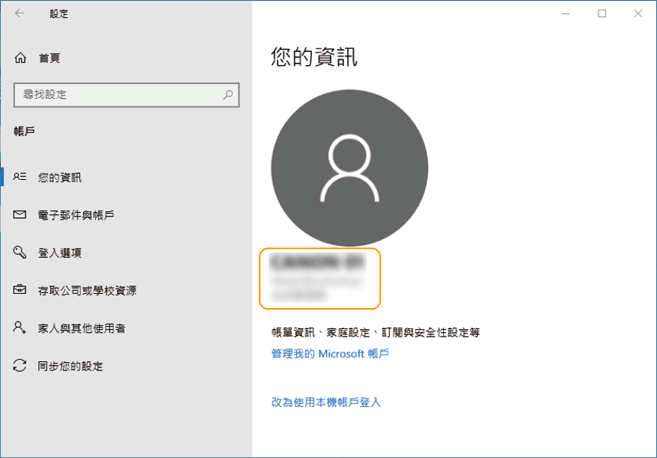
同時確認登入使用者密碼。
步驟 2 設定接收者的存取限制
1
啟動網頁瀏覽器。
2
在網址欄中輸入「http://<本機 IP 位址>/」,然後按鍵盤上的 [ENTER] 鍵。
若目前使用 IPv6 位址,以括號括起 IPv6 位址(例如:「http://[fe80:2e9e:fcff:fe4e:dbce]/」)。

3
選擇 [系統管理員模式],輸入 [系統管理員識別碼] 及 [系統管理員PIN],然後按一下 [登入]。
如果已設定遠端使用者介面存取PIN,請輸入數字。有關詳細資訊,請聯絡管理員。
如果已設定部門識別碼管理,

輸入註冊的 [部門識別碼] 和 [PIN],然後按一下 [登入]。
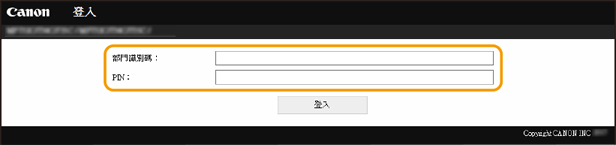
4
按一下 [通訊錄]。
如果出現輸入通訊錄 PIN 的畫面,

1
輸入 PIN。
2
按一下 [確定]。
5
按一下 [簡碼撥號]。
6
按一下要設定存取限制之接收者的 [編號]、[類型] 或 [名稱]。
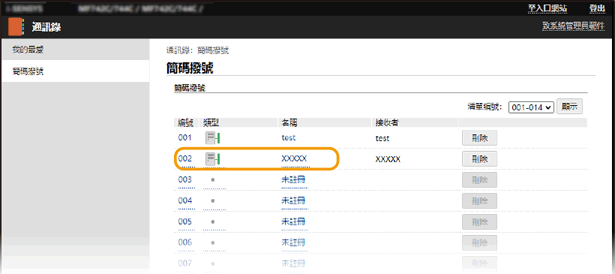
7
按一下 [編輯]。
8
輸入使用者名稱和密碼。
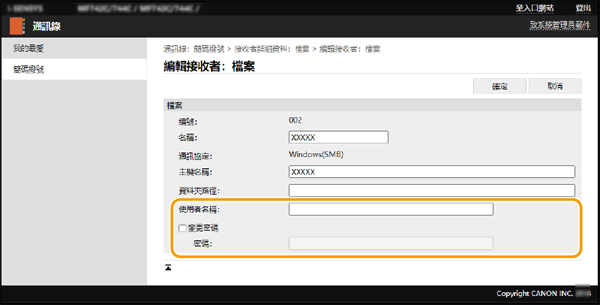
[使用者名稱]
輸入在步驟 1 確認過的使用者名稱。
[設定密碼]
選擇核取方塊,然後輸入在步驟 1 確認過的 [密碼]。
9
按一下 [確定]。